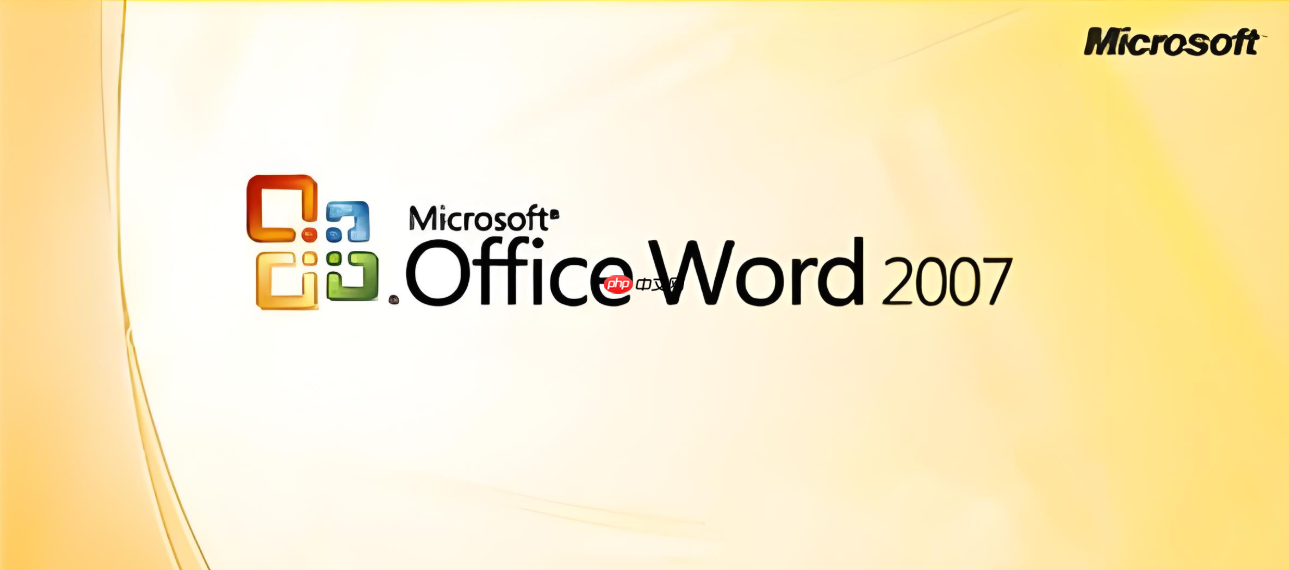
Word2007作为一款功能强大的文字处理工具,提供了包括文本编辑、格式美化在内的多种实用功能。其中,分栏功能能够将页面内容划分为多个竖列,有效提升文档的视觉效果与阅读舒适度。
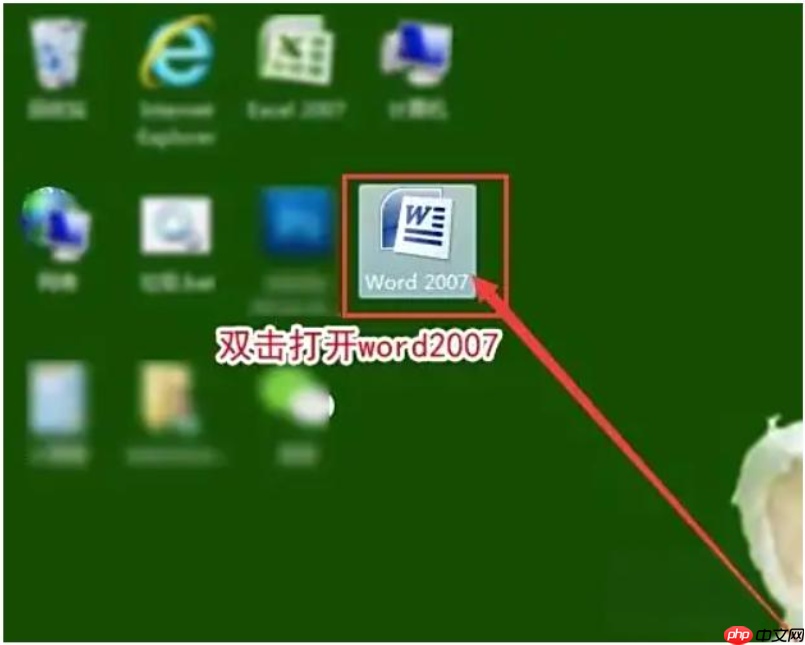
首先启动电脑,双击桌面上的Word 2007图标进入程序界面。
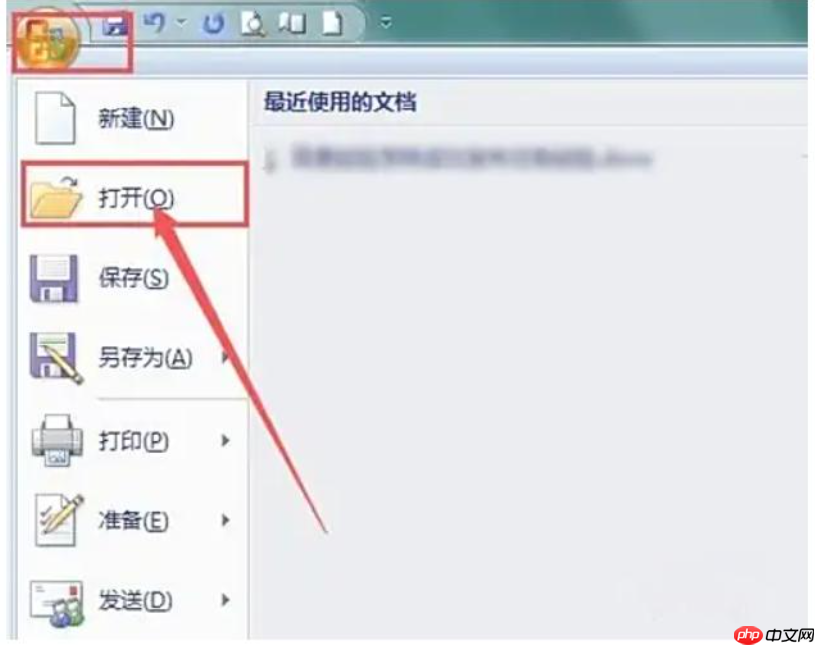
在界面左上角点击“Office按钮”,然后选择【打开】,从中加载需要设置分栏的文档文件。
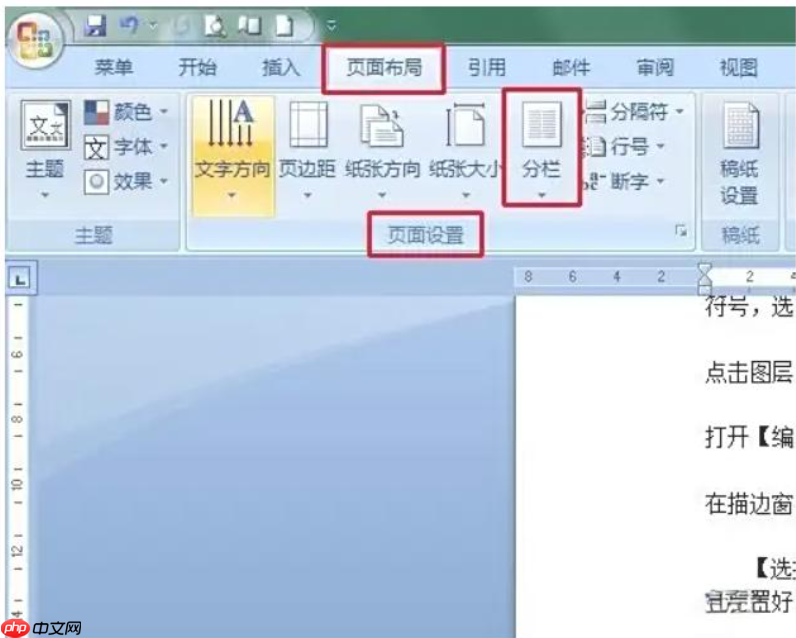
接着切换到顶部菜单中的【页面布局】选项卡,在“页面设置”区域找到并点击“分栏”按钮。
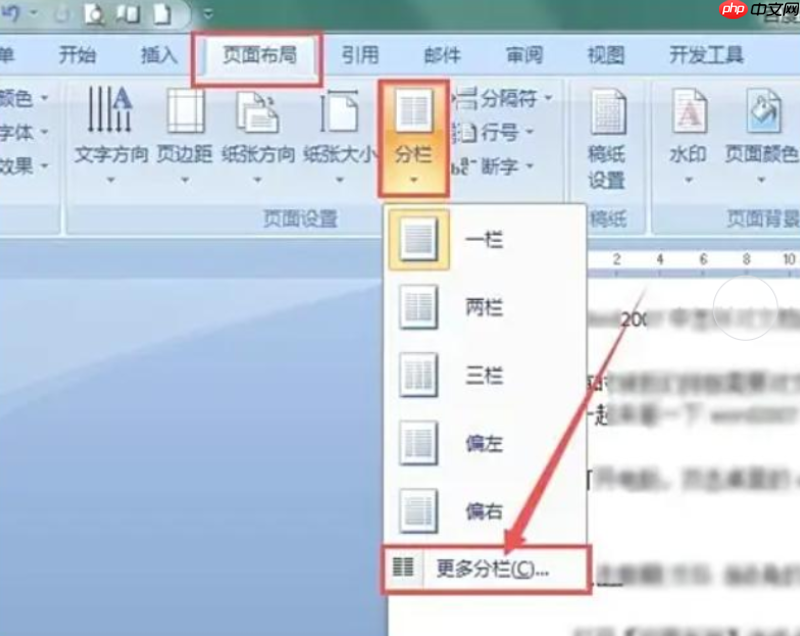
从下拉菜单中选择“更多分栏”,即可打开详细的分栏设置对话框。
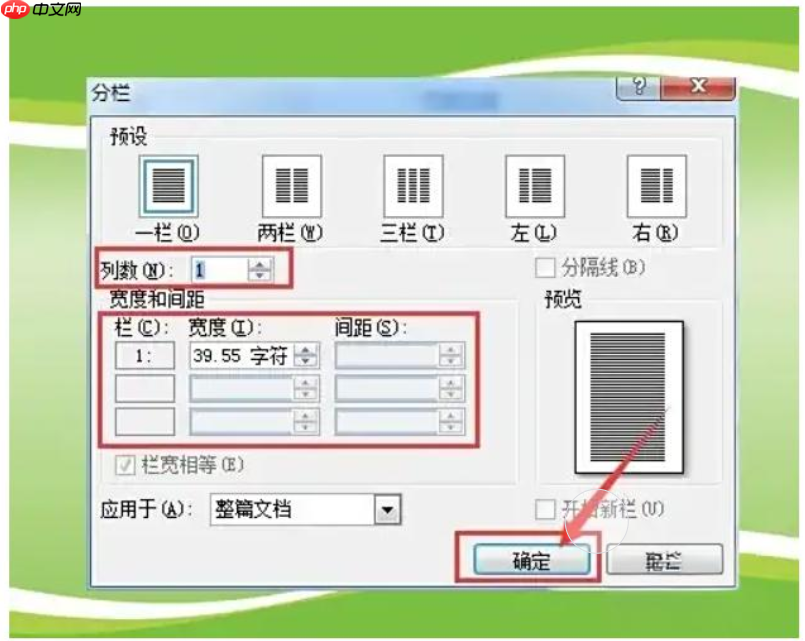
在弹出的对话框中,可根据实际需求设定栏数、每栏的宽度以及栏之间的间距,确认无误后点击【确定】按钮,文档即按设定完成分栏。
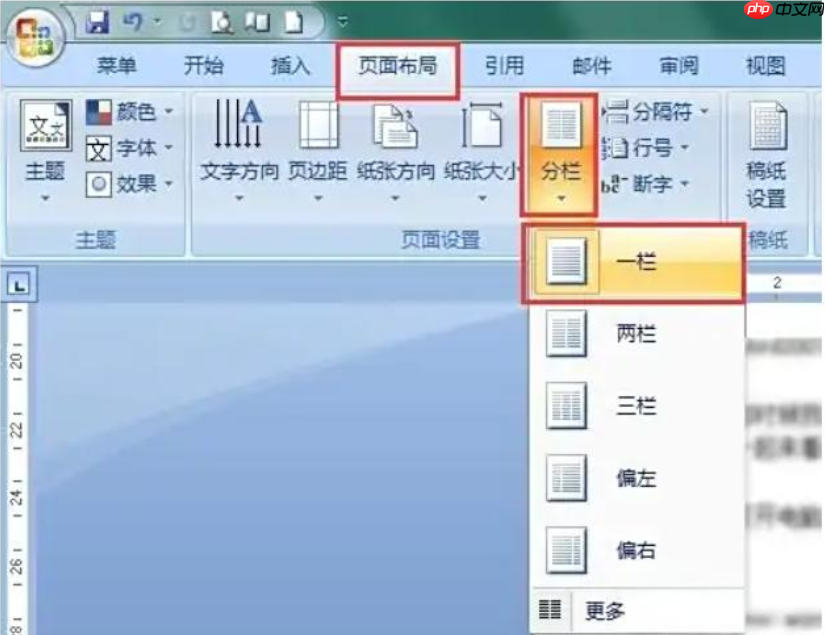
若后续需取消分栏恢复为单栏排版,只需再次点击【页面布局】中的“分栏”按钮,并选择“一栏”选项即可还原。
Word2007的分栏功能不仅增强了文档的排版表现力,还支持个性化调整,帮助用户轻松实现专业级的页面布局效果。
以上就是word2007怎么进行文档分栏?word2007进行文档分栏的步骤的详细内容,更多请关注php中文网其它相关文章!

全网最新最细最实用WPS零基础入门到精通全套教程!带你真正掌握WPS办公! 内含Excel基础操作、函数设计、数据透视表等




Copyright 2014-2025 https://www.php.cn/ All Rights Reserved | php.cn | 湘ICP备2023035733号